Manualna zmiana czasu w systemie Linux Manjaro
Jeżeli korzystasz z systemu Linux Manjaro albo korzystasz z nakładki graficznej która uniemożliwia ręczne ustawienie czasu, skorzystaj z pomocy tego poradnika aby ustawić czas w swoim komputerze.
1. Wybierz strefę czasową
Zacznij od ustawienia aktualnej strefy czasowej dla twojego regionu. Otwórz terminal. Wpisz polecenie:
user@linux:~$ list-timezones
Powinna pojawić ci się lista dostępnych stref czasowych. Zjedź do wybranej przez ciebie strefy czasowej za pomocą "strzałki w górę oraz dół" a gdy już ją znajdziesz, zaznacz ją i skopiuj, następnie naciśnij CTRL+Z na klawiaturze aby wyjść z procesu.
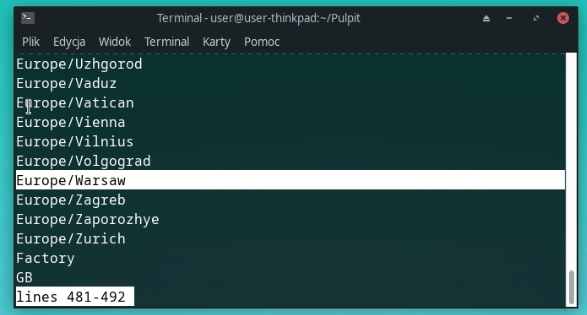 Teraz wpisz polecenie:
Teraz wpisz polecenie:
user@linux:~$ timedatectl set-timezone "[strefa czasowa]"
gdzie w miejscu "[strefa czasowa]" należy wkleić wcześniej skopiowaną z procesu strefę czasową. Dla przykładu niżej:
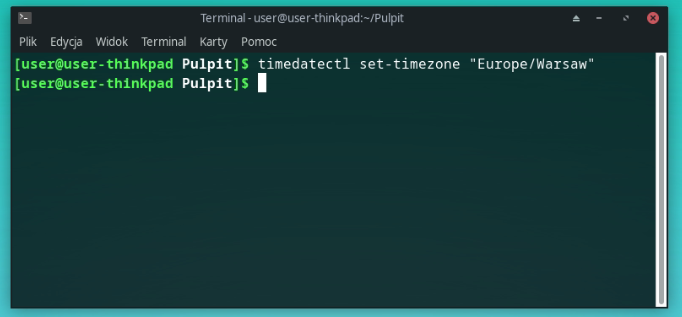 i zatwierdź Enterem, strefa czasowa zostanie uaktualniona.
2. Ustaw datę i godzinę
Teraz można przejść do ustawienia czasu. Wpisz polecenie:
i zatwierdź Enterem, strefa czasowa zostanie uaktualniona.
2. Ustaw datę i godzinę
Teraz można przejść do ustawienia czasu. Wpisz polecenie:
user@linux:~$ timedatectl set-time "yyyy-MM-dd hh:mm:ss"
gdzie w miejscu "yyyy-MM-dd hh:mm:ss" należy wpisać aktualną datę i godzinę w odpowiednim formacie. YYYY- oznacza rok, MM- miesiąc, DD- dzień, HH- godzinę, MM- minuty oraz SS- sekundy. Mniej więcej ma wyglądać to tak jak na poniższym zrzucie ekranu.
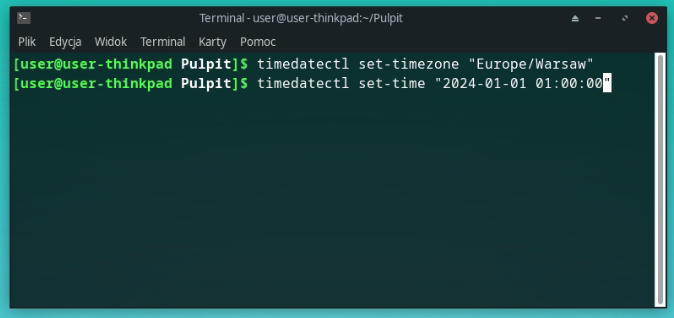 3. Automatyzacja
Jeżeli nie chcesz ustawiać ręcznie czasu albo nie bardzo wiesz jak to zrobić, możesz wykorzystać czas sieciowy NTP- usługę, która automatycznie ustawi ci czas w systemie. Aby to zrobić należy w terminalu wpisać polecenie (Linux Manjaro):
3. Automatyzacja
Jeżeli nie chcesz ustawiać ręcznie czasu albo nie bardzo wiesz jak to zrobić, możesz wykorzystać czas sieciowy NTP- usługę, która automatycznie ustawi ci czas w systemie. Aby to zrobić należy w terminalu wpisać polecenie (Linux Manjaro):
user@linux:~$ sudo pacman -S ntp
Następnie należy zatwierdzić instalację pakietu i zaczekać na jej zakończenie.
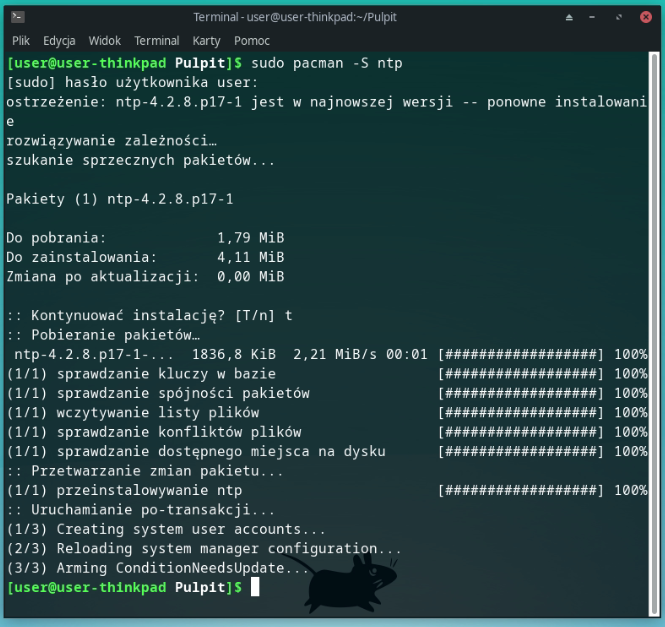 Po czym wpisać ostatnie polecenie:
Po czym wpisać ostatnie polecenie:
user@linux:~$ sudo timedatectl set-ntp true
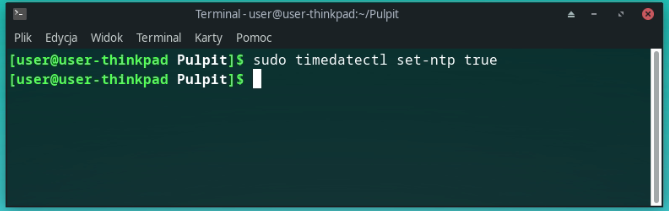 Co spowoduje automatyczne ustawienie czasu. Pamiętaj, aby zawsze sprawdzić ustawienia przed ich zastosowaniem.
Co spowoduje automatyczne ustawienie czasu. Pamiętaj, aby zawsze sprawdzić ustawienia przed ich zastosowaniem.
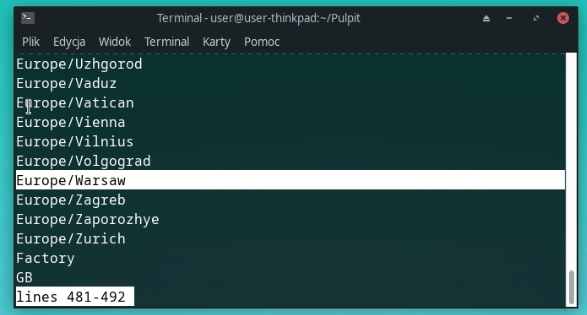 Teraz wpisz polecenie:
Teraz wpisz polecenie:
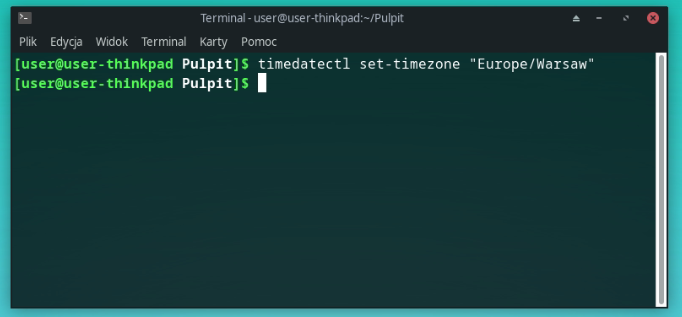 i zatwierdź Enterem, strefa czasowa zostanie uaktualniona.
2. Ustaw datę i godzinę
Teraz można przejść do ustawienia czasu. Wpisz polecenie:
i zatwierdź Enterem, strefa czasowa zostanie uaktualniona.
2. Ustaw datę i godzinę
Teraz można przejść do ustawienia czasu. Wpisz polecenie:
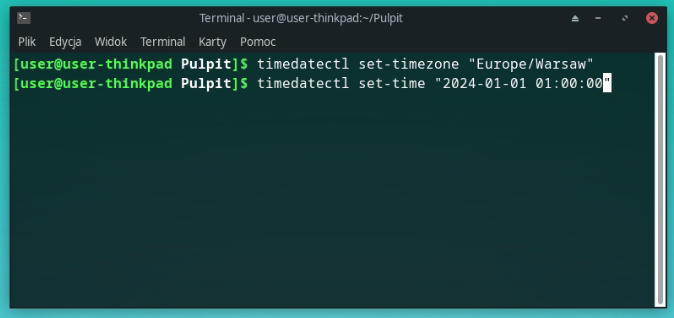 3. Automatyzacja
Jeżeli nie chcesz ustawiać ręcznie czasu albo nie bardzo wiesz jak to zrobić, możesz wykorzystać czas sieciowy NTP- usługę, która automatycznie ustawi ci czas w systemie. Aby to zrobić należy w terminalu wpisać polecenie (Linux Manjaro):
3. Automatyzacja
Jeżeli nie chcesz ustawiać ręcznie czasu albo nie bardzo wiesz jak to zrobić, możesz wykorzystać czas sieciowy NTP- usługę, która automatycznie ustawi ci czas w systemie. Aby to zrobić należy w terminalu wpisać polecenie (Linux Manjaro):
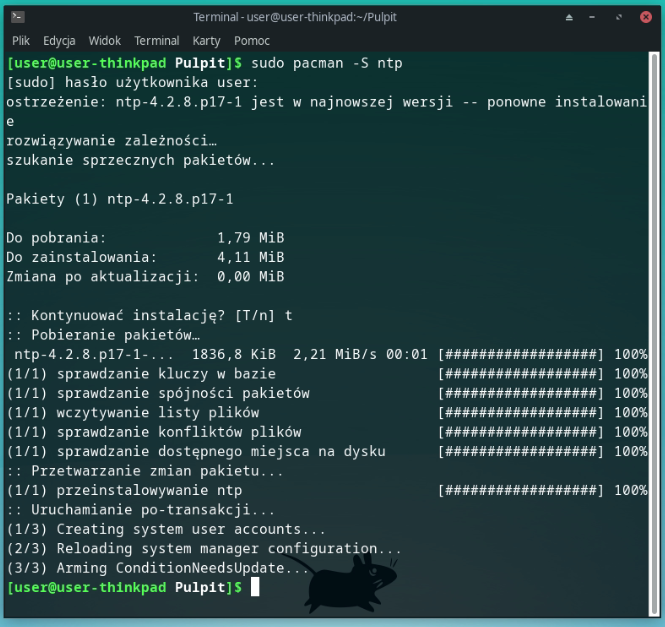 Po czym wpisać ostatnie polecenie:
Po czym wpisać ostatnie polecenie:
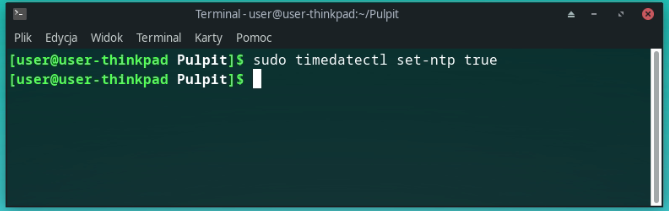 Co spowoduje automatyczne ustawienie czasu. Pamiętaj, aby zawsze sprawdzić ustawienia przed ich zastosowaniem.
Co spowoduje automatyczne ustawienie czasu. Pamiętaj, aby zawsze sprawdzić ustawienia przed ich zastosowaniem.